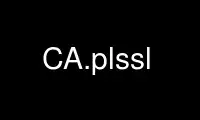
This is the command CA.plssl that can be run in the OnWorks free hosting provider using one of our multiple free online workstations such as Ubuntu Online, Fedora Online, Windows online emulator or MAC OS online emulator
PROGRAM:
NAME
CA.pl - friendlier interface for OpenSSL certificate programs
SYNOPSIS
CA.pl [-?] [-h] [-help] [-newcert] [-newreq] [-newreq-nodes] [-newca] [-xsign] [-sign]
[-signreq] [-signcert] [-verify] [files]
DESCRIPTION
The CA.pl script is a perl script that supplies the relevant command line arguments to the
openssl command for some common certificate operations. It is intended to simplify the
process of certificate creation and management by the use of some simple options.
COMMAND OPTIONS
?, -h, -help
prints a usage message.
-newcert
creates a new self signed certificate. The private key is written to the file
"newkey.pem" and the request written to the file "newreq.pem".
-newreq
creates a new certificate request. The private key is written to the file "newkey.pem"
and the request written to the file "newreq.pem".
-newreq-nodes
is like -newreq except that the private key will not be encrypted.
-newca
creates a new CA hierarchy for use with the ca program (or the -signcert and -xsign
options). The user is prompted to enter the filename of the CA certificates (which
should also contain the private key) or by hitting ENTER details of the CA will be
prompted for. The relevant files and directories are created in a directory called
"demoCA" in the current directory.
-pkcs12
create a PKCS#12 file containing the user certificate, private key and CA certificate.
It expects the user certificate and private key to be in the file "newcert.pem" and
the CA certificate to be in the file demoCA/cacert.pem, it creates a file
"newcert.p12". This command can thus be called after the -sign option. The PKCS#12
file can be imported directly into a browser. If there is an additional argument on
the command line it will be used as the "friendly name" for the certificate (which is
typically displayed in the browser list box), otherwise the name "My Certificate" is
used.
-sign, -signreq, -xsign
calls the ca program to sign a certificate request. It expects the request to be in
the file "newreq.pem". The new certificate is written to the file "newcert.pem" except
in the case of the -xsign option when it is written to standard output.
-signCA
this option is the same as the -signreq option except it uses the configuration file
section v3_ca and so makes the signed request a valid CA certificate. This is useful
when creating intermediate CA from a root CA.
-signcert
this option is the same as -sign except it expects a self signed certificate to be
present in the file "newreq.pem".
-verify
verifies certificates against the CA certificate for "demoCA". If no certificates are
specified on the command line it tries to verify the file "newcert.pem".
files
one or more optional certificate file names for use with the -verify command.
EXAMPLES
Create a CA hierarchy:
CA.pl -newca
Complete certificate creation example: create a CA, create a request, sign the request and
finally create a PKCS#12 file containing it.
CA.pl -newca
CA.pl -newreq
CA.pl -signreq
CA.pl -pkcs12 "My Test Certificate"
DSA CERTIFICATES
Although the CA.pl creates RSA CAs and requests it is still possible to use it with DSA
certificates and requests using the req(1) command directly. The following example shows
the steps that would typically be taken.
Create some DSA parameters:
openssl dsaparam -out dsap.pem 1024
Create a DSA CA certificate and private key:
openssl req -x509 -newkey dsa:dsap.pem -keyout cacert.pem -out cacert.pem
Create the CA directories and files:
CA.pl -newca
enter cacert.pem when prompted for the CA file name.
Create a DSA certificate request and private key (a different set of parameters can
optionally be created first):
openssl req -out newreq.pem -newkey dsa:dsap.pem
Sign the request:
CA.pl -signreq
NOTES
Most of the filenames mentioned can be modified by editing the CA.pl script.
If the demoCA directory already exists then the -newca command will not overwrite it and
will do nothing. This can happen if a previous call using the -newca option terminated
abnormally. To get the correct behaviour delete the demoCA directory if it already exists.
Under some environments it may not be possible to run the CA.pl script directly (for
example Win32) and the default configuration file location may be wrong. In this case the
command:
perl -S CA.pl
can be used and the OPENSSL_CONF environment variable changed to point to the correct path
of the configuration file "openssl.cnf".
The script is intended as a simple front end for the openssl program for use by a
beginner. Its behaviour isn't always what is wanted. For more control over the behaviour
of the certificate commands call the openssl command directly.
ENVIRONMENT VARIABLES
The variable OPENSSL_CONF if defined allows an alternative configuration file location to
be specified, it should contain the full path to the configuration file, not just its
directory.
Use CA.plssl online using onworks.net services
